ВНИМАНИЕ!
Данная инструкция подходит для трекеров, imei которых начинается с 3593, 8612, и в бумажной инструкции которых указаны приложения GPS365, 365GPS.
Если imei вашего устройства начинается с других цифр, и в бумажной инструкции указано приложение 360GPS, то используйте Инструкцию для 360GPS трекеров (GF-09, GF-21, GF-22 и др.).
Подготовка перед использованием
1. Подготовьте и активируйте nano SIM-карту для GPS-трекера, совместимую с 2G (GSM).
Вставьте ее в телефон и проверьте баланс.
Отключите функцию ввода PIN-кода SIM-карты, если она включена.
Проверьте, что SIM-карта поддерживает входящие и исходящие звонки и SMS, не заблокирован доступ в интернет.
Тариф SIM-карты не должен иметь ограничения для работы с трекерами (некоторые тарифы SIM-карт работают только с телефонами и планшетами).
Данную информация можно уточнить у оператора сотовой связи.
Рекомендуемые операторы сотовой связи: Megafon, Beeline, MTS.
2. Выключите трекер, если он включен.
Для выключения трекера без SIM-карты нажмите на центр крышки или центральную кнопку под крышкой устройства и удерживайте в течение 3 секунд (3 светодиода загорятся, затем погаснут).
Для выключения трекера с SIM-картой нажмите на центр крышки или центральную кнопку под крышкой устройства и удерживайте в течение 10 секунд (3 светодиода загорятся, затем погаснут).
3. Откройте крышку устройства и вставьте SIM-карту в слот.
Включите трекер, нажав на центр крышки или центральную кнопку под крышкой устройства и удерживайте в течение 3 секунд (3 светодиода загорятся, а затем будут мигать).
Для отправки сигнала SOS (трекер звонит на Ваш номер телефона) нажмите на центр крышки или центральную кнопку под крышкой устройства и удерживайте в течение 3 секунд (при включенном GPS-трекере с SIM-картой).
Cветодиодные индикаторы:
Синий: индикатор сигнала GPS. Быстро мигает — осуществляется поиск GPS сигнала, медленно мигает — GPS-соединение установлено.
Желтый: индикатор сигнала GPRS. Быстро мигает — нет сигнала GPRS, медленно мигает — GPRS-соединение установлено, горит — SIM-карта вставлена неверно, либо SIM-карта вставлена в слот уже включенного трекера, либо SIM-карта неисправна.
Красный: индикатор уровня заряда батареи. Быстро мигает — низкий уровень заряда, медленно мигает — нормальный уровень заряда.
Вход в приложение и добавление GPS-трекера
1. Скачайте приложение GPSee:


2. Зарегистрируйтесь в приложении, используя свой номер телефона.
3. Добавьте GPS-трекер на странице Устройства, нажав на кнопку +.
Отсканируйте QR-код на устройстве, либо введите IMEI (15-значный цифровой код) вручную.
Введите имя и номер телефона устройства.
Нажмите кнопку Добавить, после чего откроется приложение для отправки SMS с настройками сервера на номер телефона GPS-трекера.
Отправьте SMS. В ответ от устройства получите сообщение с текстом OK. После этого устройство должно подключиться к приложению в течение нескольких секунд.
Настройки GPS-трекера
Номер телефона для связи с устройством.
Номер телефона, с которого разрешено звонить на устройство.
И на этот же номер звонит устройство, когда отправлен сигнал SOS (удерживание центральной кнопки трекера 3 секунды).
Режим ответа устройства на звонок.
На звонок с разрешенного номера телефона, у трекера есть 3 режима ответа:
Ручной ответ. Слушать и говорить
Ответить на звонок можно нажатием на центральную кнопку.
Трекер можно слушать и отвечать ему.
Автоответ. Слушать и говорить
Устройство автоматически отвечает на звонок после первого гудка.
Трекер можно слушать и отвечать ему.
Автоответ. Только слушать
Устройство автоматически отвечает на звонок после первого гудка.
Трекер можно только слушать.
Цвет.
Цвет иконки GPS-трекера и отображаемого пути на карте.
Показывать на карте.
Показывать трекер на карте.
Отображать путь.
Отображать путь трекера на карте.
История перемещений.
Период времени до текущего момента, за который выводится путь трекера на карте.
Уведомлять о низком заряде.
Получать уведомление, если заряд батареи устройства меньше 20%.
Загружать координаты.
Устройству разрешено определять свои координаты. При необходимости можно отключать для экономии заряда батареи.
Использовать GPS.
Определять координаты, используя спутники GPS.
Использовать LBS+WiFi.
Определять координаты по точкам WiFi, при отсутствии GPS сигнала. При включении возможна погрешность в определении координат до 200 м.
Использовать LBS.
Определять координаты по сотовым вышкам LBS, при отсутствии точек WiFi и GPS сигнала. При включении возможна погрешность в определении координат до 2000 м.
Интервал загрузки координат.
Интервал определения своих координат GPS-трекером.
Диоды на устройстве.
Вкл/выкл светодиодные индикаторы на GPS-трекере.
Звук на устройстве.
Вкл/выкл звук на трекере.
Звуковая сигнализация.
Вкл/выкл проигрование мелодии на устройстве. Может быть полезно для поиска трекера.
Датчик звука. Звонок.
Получать звонок с устройства, когда звук рядом с ним начинает превышать 30 дБ.
Перед использованием данной опции необходимо привязать номер телефона, на который будет звонить трекер при срабатывании датчика.
Для этого нужно отправить SMS команду: 000#номер телефона# на номер телефона устройства.
Датчик звука. Запись.
Начинать 10-ти минутную запись в формате WAV на карту памяти microSD, когда звук рядом с трекером начинает превышать 30 дБ.
Если устройство имеет слот для карты памяти, то перед использованием данной опции необходимо вставить карту памяти microSD до 32GB в слот и заново включить устройство.
Датчик движения.
Получать уведомление, когда устройство начнет движение после покоя.
Разрешенная зона.
Выбор разрешенной зоны для трекера. Если устройство выйдет за границы разрешенной зоны, то придет уведомление.
Перед выбором зоны нужно создать ее на странице Зоны, отметив центр на карте и указав радиус.
Перезагрузка и выключение.
Перезагрузить или выключить трекер удаленно.
SMS команды для GPS365 / 365GPS трекеров
1. Восстановить пароль по умолчанию: pwrst
2. Восстановить заводские настройки: 1122
3. Получить IMEI устройства: imei#
4. Изменить IMEI устройства: imei#новый 15-значный номер
5. Включить / выключить светодиодные индикаторы на GPS-трекере: led#on / led#off
6. Изменить интервал загрузки координат:
time#минуты (диапазон 1-120 минут)
md#секунды (диапазон 10-60 секунд)
7. Изменить настройки сервера: server#домен или IP сервера#порт#
8. Изменить настройки APN:
apn#точка доступа#логин#пароль# (с логином и паролем)
apn#точка доступа# (без логина и пароля)
9. Перезагрузить устройство: sysrst#
10. Включить / выключить датчик вибрации: 6666#on# / 6666#off#
11. Включить / выключить функцию определения местоположения: link#1# / link#0#
SMS управление
000#номер телефона#номер телефона#номер телефона# — привязка до трех номеров для SMS-оповещений и автозвонков, указанных ниже
111 — начать запись 10 минут на карту памяти microSD
222 — автозапись 10 минут на карту памяти microSD, если звук рядом с трекером начинает превышать 30 дБ
333 — автозвонок на привязанные номера, если звук рядом с трекером начинает превышать 30 дБ
444 — очистить память на карте microSD
555 — сбросить все SMS настройки
666 — SMS-оповещение на привязанные номера, если устройство начнет движение после покоя
777 — автозвонок на привязанные номера, если устройство начнет движение после покоя
888 — проиграть записи с карты памяти microSD (для моделей с динамиком)
999 — прислать SMS с координатами трекера
Данная инструкция подходит для всех GPS365 / 365GPS трекеров: hadog, GF-21, GF-22.
Если после прочтения инструкции у Вас возникли проблемы или вопросы по работе устройства или приложения, напишите на почту app@gpsee.ru или Telegram @gpsee_ru.
Обновлено: 13.07.2023
1. Подготовьте и активируйте nano SIM-карту для GPS-трекера, совместимую с 2G (GSM).
Вставьте ее в телефон и проверьте баланс.
Отключите функцию ввода PIN-кода SIM-карты, если она включена.
Проверьте, что SIM-карта поддерживает входящие и исходящие звонки и SMS, не заблокирован доступ в интернет.
Тариф SIM-карты не дложен иметь ограничения для работы с трекерами (некоторые тарифы SIM-карт работают только с телефонами и планшетами).
Данную информация можно уточнить у оператора сотовой связи.
Рекомендуемые операторы сотовой связи: Megafon, Beeline, MTS.
2. Выключите трекер, если он включен.
Для выключения трекера без SIM-карты нажмите на центр крышки или центральную кнопку под крышкой устройства и удерживайте в течение 3 секунд (3 светодиода загорятся, затем погаснут).
Для выключения трекера с SIM-картой нажмите на центр крышки или центральную кнопку под крышкой устройства и удерживайте в течение 10 секунд (3 светодиода загорятся, затем погаснут).
3. Откройте крышку устройства и вставьте SIM-карту в слот.
Включите трекер, нажав на центр крышки или центральную кнопку под крышкой устройства и удерживайте в течение 3 секунд (3 светодиода загорятся, а затем будут мигать).
Для отправки сигнала SOS (трекер звонит на Ваш номер телефона) нажмите на центр крышки или центральную кнопку под крышкой устройства и удерживайте в течение 3 секунд (при включенном GPS-трекере с SIM-картой).
После включения GPS-трекера с SIM-картой могут возникнуть следующие условия:
A: если желтый светодиод медленно мигает, то это означает, что трекер подключился к сети и все в порядке.
B: если желтый светодиод быстро мигает при том, что SIM-карта удовлетворяет всем параметрам описанным выше, то возможно проблема связана с неверными настройками APN.
C: если желтый светодиод всегда горит (не мигает), то это означает, что SIM-карта вставлена неверно или не работает.
Выньте SIM-карту и вставьте ее снова или замените на новую.
Для установки настроек APN:
Отправьте SMS-команду на номер телефона GPS-трекера для установки настроек APN (настройки можно уточнить у оператора сотовой связи):
1. Скачайте приложение GPSee:


2. Зарегистрируйтесь в приложении, используя свой номер телефона.
3. Добавьте GPS-трекер на странице Устройства, нажав на кнопку +.
Отсканируйте QR-код на устройстве, либо введите IMEI (15-значный цифровой код) вручную.
Введите имя и номер телефона устройства.
Настройки GPS-трекера
Номер телефона для связи с устройством.
Номер телефона, с которого разрешено звонить на устройство.
И на этот же номер звонит устройство, когда отправлен сигнал SOS (удерживание центральной кнопки трекера 3 секунды).
Режим ответа устройства на звонок.
На звонок с разрешенного номера телефона, у трекера есть 3 режима ответа:
Ручной ответ. Слушать и говорить
Ответить на звонок можно нажатием на центральную кнопку.
Трекер можно слушать и отвечать ему.
Авто ответ. Слушать и говорить
Устройство автоматически отвечает на звонок после первого гудка.
Трекер можно слушать и отвечать ему.
Авто ответ. Только слушать
Устройство автоматически отвечает на звонок после первого гудка.
Трекер можно только слушать.
Цвет иконки GPS-трекера и отображаемого пути на карте.
Показывать на карте.
Показывать трекер на карте.
Отображать путь трекера на карте.
Период времени до текущего момента, за который выводится путь трекера на карте.
Уведомлять о низком заряде.
Получать уведомление, если заряд батареи устройства меньше 15%.
Устройству разрешено определять свои координаты. При необходимости можно отключать для экономии заряда батареи.
Определять координаты, используя спутники GPS.
Определять координаты, используя сотовые вышки LBS, при отсутствии GPS сигнала. При включении возможна погрешность в определении координат.
Интервал загрузки координат.
Интервал определения своих координат GPS-трекером.
Диоды на устройстве.
Вкл/выкл светодиодные индикаторы на GPS-трекере.
Звук на устройстве.
Вкл/выкл звук на трекере.
Вкл/выкл проигрование мелодии на устройстве. Может быть полезно для поиска трекера.
Получать уведомление, когда устройство начнет движение после покоя.
Выбор разрешенной зоны для трекера. Если устройство выйдет за границы разрешенной зоны, то придет уведомление.
Перед выбором зоны нужно создать ее на странице Зоны, отметив центр на карте и указав радиус.
Перезагрузка и выключение.
Перезагрузить или выключить трекер удаленно.
SMS команды для GPS365 / 365GPS трекеров
1. Восстановить пароль по умолчанию: pwrst
2. Восстановить заводские настройки: 1122
6. Изменить интервал загрузки координат:
8. Изменить настройки APN:
Данная инструкция подходит для всех GPS365 / 365GPS трекеров.
Как настроить приложение 365gps
GPS GF-21
GF21 мини автомобильный GPS противоугонный трекер
• Двусторонний вызов: номер адресной книги. Звонки с пользователями.
• Дистанционный мониторинг: высокочувствительный микрофон, который в реальном времени отслеживает окружающий звук.
• Интеллектуальное энергосбережение: вовремя отключите / включите GPS и загрузку данных.
• Мобильная клиент / компьютерная сервисная платформа, режим мульти-контроля.
Инструкция по эксплуатации
Приложение для Android: GPS365
Приложение для iOS: GPS365
Идентификатор входа: номер IMEI (15 цифр)
Пароль по умолчанию: 123456
Подготовка перед использованием
1. Подготовьте нано-сим-карту, которая совместима с сетью 2G GSM, если для новой сим-карты требуется 24 часа для ее правильной активации; также необходимо отключить PIN-код SIM-карты
2. Откройте GPRS и Caller ID Показать сервис SIM-карты
Включение
Включить : длительное нажатие в течение 3 секунд
SOS : длительное нажатие в течение 3 секунд в режиме включения
Выключить : длительное нажатие в течение 1 секунды (с SIM-картой).
Выключить : длительное нажатие в течение 3 секунд (без SIM-карты).
Логин аккаунта
Откройте приложение 365GPS:
Логин : номер IMEI (15 цифр),
Светодиодные индикаторы
Красный : аккумулятор, медленный нормальный, быстро разряженный аккумулятор, яркий при зарядке
Желтый : GSM, медленный нормальный, сигнал быстрого поиска, яркий нет сим карты
Синий : GPS, медленный нормальный, быстрый поиск, яркий получить GPS без сим карты
СМС команды
111 Запись голоса по TF-карте с 10-минутной паузой
222 Запись голоса по TF-карте с 10-минутной паузой, автоматическая запись снова через 10 минут при наличии любого голоса
333 Активированный голосом обратный вызов на номера привязки
444 Удалить все содержимое памяти
555 Отключить все функции
666 Виброзвонок SMS на номер привязки
777 Виброзвонок вызов на номера привязки
999 Расположение координат SMS
СМС операции
Восстановить пароль по умолчанию: «pwrst«
Восстановить заводские настройки: «1122«
Дистанционный перезапуск: «sysrst«
Официальное уведомление: эта разработка продукта используется только для охраны персонала, компании и транспортного парка.
Пожалуйста, соблюдайте национальные законы и правила страны.
Номер модели: GF-21
Размер: 2,6×1,3×4,3 см
Батарея: встроенная аккумуляторная батарея 5 В 350 мАч
Частота связи: 850/900/1800/1900 МГц
Режим позиционирования: WIFI + LBS + GPS
Рабочая температура: -20-85 ° C
Как пользоваться GPS трекером?
a) Подготовьте нано-сим-карту, которая совместима с сетью 2G, и откройте службу GPRS (очень важно, потому что GPS-трекер работает только с 2G). Если новая SIM-карта, для правильной активации потребуется 24 часа;
б) Вставьте нано-сим-карту в слот трекера (отсутствует выравнивание углов для сим-карты и слота)
в) Нажмите и удерживайте кнопку питания в течение 3 секунд, чтобы включить трекер, подождите, пока желтый светодиод медленно мигает.
г) Загрузите наше приложение 365GPS, идентификатор входа: 15 цифр IMEI на трекере, пароль: 123456
д) Испытание в открытом открытом небе будет полезно для получения спутникового сигнала GPS и точности определения местоположения.
Где кнопка питания?
Кнопка питания: рядом с гнездом для сим-карты
Что означают светодиодные фонари?
Красный: емкость аккумулятора
Синий: сигнал GPS
Желтый: сигнал GSM
Быстрое мигание: средний поиск сигнала (быстрое среднее снижение мощности)
Медленное мигание: значит, нормально, работает правильно
а: сим-карта не установлена
б: вы неправильно подключаете к сим-карте
Желтый (оранжевый) светодиод всегда горит?
2) Если ваша сим-карта совместима с 2G, желтый светодиод быстро мигает
3) Вы не удалили PIN-код своей сим-карты, поместили сим-карту в мобильный телефон, отключили PIN-код и снова вставили сим-карту в трекер.
Как я узнаю, что связь с трекером подключена?
359339075000 *** (15 цифр, номера)
Примечание: отправьте SMS на номер сим-карты, удалите код страны: +39 / +44 / +49 . оставьте только номер телефона
Как установить номер голосового монитора и как он работает?
В следующий раз: ваш телефонный звонок напрямую на трекер, он ответит автоматически, не нужно устанавливать заново.
Как использовать Диктофон?
Как использовать координаты SMS / Отслеживать с помощью SMS не APP?
СМС координата СМС команда: 999, тогда вы получите ссылку на карту Google, откройте ссылку, чтобы получить местоположение.
365GPS на компьютер
Информация
Инструкции по установке
Cкачать и установить 365GPS на компьютер бесплатно.
Многие из нас стали задавать простой вопрос: как скачать, установить и сыграть в нашу любимую игру прямо на компьютере?
Если вы не любите маленькие экраны смартфона или планшета, то сделать это можно с помощью программы-эмулятора. С ее помощью можно создать на своем компьютере среду Android и через нее запустить приложение. На данный момент самыми популярными утилитами для этого являются: Bluestacks и NoxPlayer.
Установка 365GPS на компьютер с помощью Bluestacks
Bluestacks считается самым популярным эмулятором для компьютеров под управлением Windows. Кроме того, есть версия этой программы для Mac OS. Для того, чтобы установить этот эмулятор на ПК нужно, чтобы на нем была установлена Windows 7 (или выше) и имелось минимум 2 Гб оперативной памяти.
+ Windows: дважды щелкните по скачанному EXE-файлу, нажмите «Да», когда появится запрос, щелкните по «Установить», нажмите «Завершить», когда эта опция станет активной. Откройте Bluestacks, если он не запустился автоматически, а затем следуйте инструкциям на экране, чтобы войти в свою учетную запись Google.
+ Mac: дважды щелкните по скачанному файлу DMG, дважды щелкните по значку Bluestacks, нажмите «Установить», когда будет предложено, разрешите устанавливать программы сторонних разработчиков (если понадобится) и нажмите «Продолжить». Откройте Bluestacks, если он не запустился автоматически, и следуйте инструкциям на экране, чтобы войти в свою учетную запись Google.
Скачайте файл APK на компьютер. APK-файлы являются установщиками приложений. Вы можете скачать apk-файл с нашего сайта.
Щелкните по вкладке «Мои приложения». Она находится в верхней левой части окна Bluestacks.
Нажмите «Установить APK». Эта опция находится в нижнем правом углу окна. Откроется окно Проводника (Windows) или Finder (Mac).
Выберите скачанный файл APK. Перейдите в папку со скачанным файлом APK и щелкните по нему, чтобы выбрать.
Нажмите «Открыть». Эта опция находится в нижнем правом углу окна. Файл APK откроется в Bluestacks, то есть начнется установка приложения.
Запустите приложение. Когда значок приложения отобразится на вкладке «Мои приложения», щелкните по нему, чтобы открыть приложение.
Установка 365GPS на компьютер с помощью NoxPlayer
Nox App Player бесплатна и не имеет никакой навязчивой всплывающей рекламы. Работает на Андроиде версии 4.4.2, позволяя открывать множество игр, будь то большой симулятор, требовательный шутер или любое другое приложение.
+ Для того чтобы установить эмулятор Nox App Player, нажимаем на кнопку «СКАЧАТЬ».
+ Далее начнется автоматическая загрузка, по завершении которой необходимо будет перейти в папку «Загрузки» и нажать на установочный файл скачанной программы.
Установка и запуск программы:
+ Для продолжения установки необходимо в открывшемся окне нажать на кнопку «Установить». Выберите дополнительные параметры инсталляции, нажав на кнопку «Настроить», если вам это необходимо. Не снимайте галочку с пункта «Принять «Соглашение»», иначе вы не сможете продолжить.
+ После того как эмулятор будет установлен на компьютер, вы увидите на экране окно запуска, где необходимо будет нажать на кнопку «Пуск».
Загрузка и установка приложений: Для этого вам необходимо скачать файл приложения в формате APK и просто перетащить его на рабочий стол Nox App Player. После этого сразу начнется установка, по окончании которой вы увидите значок этого приложения на главном экране.
Собачья жизнь. Домашние кошки и собаки.
Собачья жизнь. Домашние кошки и собаки.
Pages
Инструкция по настройке трекера GPS365
Очень часто, при покупке GPS трекеров, у пользователей возникает масса вопросов по настройке и использованию. Вот только не все продавцы могут предоставить исчерпывающую консультацию и инструкцию. Это касается и популярного GPS трекера GPS365. В этом мануале, наш консультант рассказал максимально подробно о том, как правильно настроить прибор.
GPS ошейник для кошек и маленьких собак GPS365:
Особенности трекера GPS 365:
Подходит для собак от 3 до 36 кг;
Точность позиционирования от 2 до 5 метров на улице, 30 метров в зданиях;
Подходит для домашних кошек;
Регулируемый ремешок ошейника (от 25 до 40 см);
Степень защиты от влаги IP67;
Емкость аккумулятора 500 mAh;
Время работы от 5 до 15 дней;
Функция записи и звонка на GPS трекер;
Функция «Зона контроля»;
Рабочая среда устройства от -25 до +55 C;
Компактные размеры 5,3X2,9X1,1 см;
Включение и выключение со смартфона;
Новый купон пользователя по заказам US $4.00
Гарантия возврата денег Возврат за 15 дней
TOPIN G03 мини gps трекер WiFi lbs gps локатор отслеживание веб-приложений голосовой Регистраторы для детей автомобиля Автомобильный gps-навигатор GSM трекер
Двойная система означает: поддержка позиционирования приложений и SMS-координат
Первый: gps, второй: Wifi, последний: LBS
(Наружная Точность gps 10 m-50 m, внутренняя точность Wifi 5 m-50 m)
1. Примечание: Это gps-трекер 2G, поддерживает только sim-карту 2G. (По данным Австралии, Сингапура, Мехико, Канады и США, с 2017 года будет остановлено 2G обслуживание).
Приложение для Android: 365gps
Приложение для IOS: 365gps
Логин: Номер IMEI, Пароль по умолчанию: 123456
3. Доступ к сканированию qr-кода
(Включая gps антенну, GSM антенну, Wifi антенну, встроенный силиконовый микрофон )
![]()
Трекер показывает, что он находится в режиме OFFLINE, его местоположение на карте не изменяется, при этом исходящий звонок на устройство проходит.
Помимо GPS трекеров, для контроля животных, можно использовать электронный забор TP 16 периметр 300 метров
Возможные причины:
Что необходимо сделать:
Рассмотрим каждый пункт подробнее:
• ver – текущая версия прошивки
• ID – уникальный идентификатор, используется для привязки трекера к любому сервису
• imei – imei устройства, в некоторых сервисах используется для привязки трекера вместо ID
• параметры ip_url и port являются самыми важными для настройки устройства. Это адрес сервера и его порта, куда трекер в данный момент передает все данные, в том числе о местоположении.
• center и slave – номера телефонов, указанные как «администраторские. Только эти номера могут звонить на трекер и проводить некоторые настройки, поэтому там должен быть указан ваш номер телефона.
• bat level – текущий уровень заряда батареи
• language – номер языка, установленный на часах, возможные значения: (Английский – 0, Китайский – 1, Португальский – 3, Испанский – 4, Немецкий – 5, Турецкий – 7, Вьетнамский – 8, Русский – 9, Французский – 10)
• zone – часовой пояс часов. Например ”GMT-6:00” будет обозначаться как ”-6.00”, ”GMT+5:30” будет обозначен как ”5.5”, это потребуется вам если вы захотите его изменить.
• GPS – параметр указывает текущую доступность GPS спутников, в скобках обозначено их количество. Определение координат возможно, только если трекер видит не менее трех спутников, максимум – 9, чем больше спутников видит ошейник – тем точнее местоположение.
• GPRS – доступность интернета. Если вы видите здесь “NO” – то в ошейнике нет интернета – это одна из самых распространенных проблем.
Электронные дрессировочные ошейники T700 помогут отучить животное убегать от хозяина
Если GPS трекер не отвечает на команду ts
Восстановление адреса сервера установленного для GPS-трекера
Интернет на SIM-карте есть, но устройство не работает
Полный перечень СМС команд для GPS трекера Pet69
Будьте внимательны при использовании сервисных СМС команд, что бы не нарушить режимы работы устройства.
СМС отправляется на номер сим карты установленной в GPS трекере.
Все команды набираются маленькими буквами без пробелов.
Вместо пароля 12345 необходимо использовать пароль, который Вы установили на устройство.
Если эти рекомендации не помогают, необходимо обратиться к разработчику сайта отслеживания.

• Двусторонний вызов: номер адресной книги. Звонки с пользователями.
• Дистанционный мониторинг: высокочувствительный микрофон, который в реальном времени отслеживает окружающий звук.
• Интеллектуальное энергосбережение: вовремя отключите / включите GPS и загрузку данных.
• Мобильная клиент / компьютерная сервисная платформа, режим мульти-контроля.
Инструкция по эксплуатации
Подготовка перед использованием
1. Подготовьте нано-сим-карту, которая совместима с сетью 2G GSM, если для новой сим-карты требуется 24 часа для ее правильной активации; также необходимо отключить PIN-код SIM-карты
2. Откройте GPRS и Caller ID Показать сервис SIM-карты
Включение
Вставьте нано-сим-карту в слот для сим-карты трекера (отсутствует выравнивание углов для сим-карты и слота), кнопка включения — черная кнопка рядом со слотом для сим-карты.
Включить : длительное нажатие в течение 3 секунд
SOS : длительное нажатие в течение 3 секунд в режиме включения
Выключить : длительное нажатие в течение 1 секунды (с SIM-картой).
Выключить : длительное нажатие в течение 3 секунд (без SIM-карты).
Логин аккаунта
На каждом устройстве есть наклейка, 15-значное число — это номер IMEI, идентификатор входа.
Откройте приложение 365GPS:
Логин : номер IMEI (15 цифр),
Пароль : 123456
Светодиодные индикаторы
Красный : аккумулятор, медленный нормальный, быстро разряженный аккумулятор, яркий при зарядке
Желтый : GSM, медленный нормальный, сигнал быстрого поиска, яркий нет сим карты
Синий : GPS, медленный нормальный, быстрый поиск, яркий получить GPS без сим карты
СМС команды
СМС операции
Официальное уведомление: эта разработка продукта используется только для охраны персонала, компании и транспортного парка.
Пожалуйста, соблюдайте национальные законы и правила страны.
Как пользоваться GPS трекером?
a) Подготовьте нано-сим-карту, которая совместима с сетью 2G, и откройте службу GPRS (очень важно, потому что GPS-трекер работает только с 2G). Если новая SIM-карта, для правильной активации потребуется 24 часа;
также необходимо отключить PIN-код сим-карты — очень важно, так как для сим-карты необходимо открыть GPRS-Интернет, используйте данные о местоположении для загрузки через Интернет на наш сервер.
б) Вставьте нано-сим-карту в слот трекера (отсутствует выравнивание углов для сим-карты и слота)
в) Нажмите и удерживайте кнопку питания в течение 3 секунд, чтобы включить трекер, подождите, пока желтый светодиод медленно мигает.
г) Загрузите наше приложение 365GPS, идентификатор входа: 15 цифр IMEI на трекере, пароль: 123456
д) Испытание в открытом открытом небе будет полезно для получения спутникового сигнала GPS и точности определения местоположения.
Где кнопка питания?
Кнопка питания: рядом с гнездом для сим-карты
Что означают светодиодные фонари?
Красный: емкость аккумулятора
Синий: сигнал GPS
Желтый: сигнал GSM
Быстрое мигание: средний поиск сигнала (быстрое среднее снижение мощности)
Медленное мигание: значит, нормально, работает правильно
Всегда включен:
Красный всегда включен — в режиме зарядки
Желтый всегда включен —
а: сим-карта не установлена
б: вы неправильно подключаете к сим-карте
Желтый (оранжевый) светодиод всегда горит?
Сначала — ваша сим-карта поддерживает сеть 2G GSM? И есть ли услуга 2G в вашем доме сейчас? В трекере работает только сим-карта, совместимая с 2G, это самое главное! Сим-карта 2G — Да! Если желтый индикатор всегда горит, значит, вы неправильно и плотно подключаете сим-карту, выньте ее и вставьте снова. Или вы попробуете другую новую сим-карту в нее. Желтый светодиод мигает нормально, пожалуйста, сделайте желтый светодиод мигать.
Как использовать координаты SMS / Отслеживать с помощью SMS не APP?
СМС координата СМС команда: 999, тогда вы получите ссылку на карту Google, откройте ссылку, чтобы получить местоположение.
1) Координаты SMS работают только тогда, когда трекер включен и подключен к серверу, если устройство выключено или не открывает сервис GPRS или не в кредит — не может успешно получить координату SMS.

1. Примечание: Это gps-трекер 2G, поддерживает только sim-карту 2G. (По данным Австралии, Сингапура, Мехико, Канады и США, с 2017 года будет остановлено 2G обслуживание).
Приложение для Android: 365gps
Приложение для IOS: 365gps
Логин: Номер IMEI, Пароль по умолчанию: 123456
3. Доступ к сканированию qr-кода

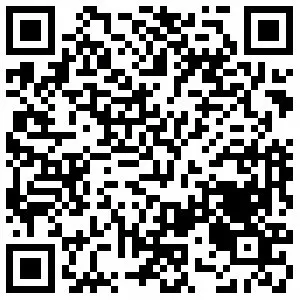



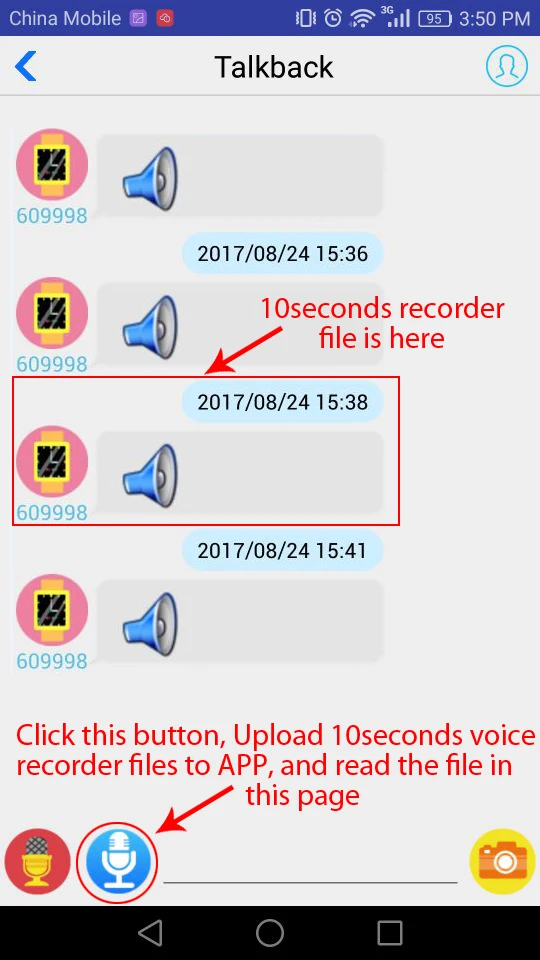


(Включая gps антенну, GSM антенну, Wifi антенну, встроенный силиконовый микрофон )

С 850 мАч батарея
(Время работы 6-7 дней, если установить 10 минут интервала загрузки)
Читайте также:
- Как поставить музыку на звонок на телефоне лджи
- Абонент не использует viber что это значит
- Как настроить nfc приватбанк
- Как отменить запись к врачу на госуслугах с телефона
- Как удалить видео в лайке на телефоне
GPS трекеры становятся все более популярными среди владельцев автомобилей и управляющих транспортными компаниями, которые хотят иметь контроль над передвижением своих машин и улучшить безопасность дорожного движения. Однако, для того чтобы GPS трекер работал надежно и точно, необходимо правильно его настроить.
GPS365 трекер является одним из наиболее популярных на рынке благодаря своей надежности и точности. Важно знать, как правильно его настроить, чтобы добиться оптимальных результатов и снизить вероятность ошибок в работе.
В данной статье мы рассмотрим основные шаги и настройки, которые необходимо выполнить при настройке GPS365 трекера, чтобы он работал надежно и эффективно. Мы также расскажем о том, какие меры предосторожности необходимо принимать при монтаже и подключении трекера, чтобы избежать возможных проблем в будущем.
Содержание
- Выбор подходящей SIM карты
- Определение необходимых параметров
- Частотный диапазон
- Режим передачи данных
- Тарифный план
- Страны использования
- Заключение
- Установка трекера в автомобиль
- Выбор местоположения для установки
- Подключение трекера к питанию
- Фиксация трекера
- Проверка работоспособности
- Настройка параметров трекера
- 1. Установка APN
- 2. Настройка сервера
- 3. Включение функции Geo-Fence
- 4. Настройка интервала отправки данных
- 5. Включение режима Power Save
- Проверка соединения с сервером
- Что такое соединение с сервером?
- Как проверить соединение с сервером?
- Что делать, если соединение с сервером не работает?
- Тестирование работоспособности системы
- Подготовка к тестированию
- Виды тестирования
- Анализ результатов
- Вопрос-ответ
- Что такое GPS365 трекер?
- Как подключить GPS365 трекер к своему телефону?
- Как настроить GPS365 трекер для использования в машине?
- Как часто можно обновлять данные, получаемые с GPS365 трекера?
- Как убедиться, что GPS365 трекер работает?
- Можно ли использовать GPS365 трекер для отслеживания людей?
- Как настроить GPS365 трекер для работы в погодных условиях с низкой температурой?
Выбор подходящей SIM карты
Определение необходимых параметров
Перед выбором SIM карты для вашего GPS трекера, необходимо определить ряд параметров:
- Частотный диапазон
- Режим передачи данных
- Тарифный план
- Страны использования
Определение этих параметров поможет выбрать подходящую SIM карту, которая будет работать надежно и эффективно.
Частотный диапазон
GPS трекеры работают через сеть сотовой связи, поэтому необходимо выбрать SIM карту, поддерживающую нужный частотный диапазон для вашего региона. В России, например, используются частоты 900 и 1800 МГц.
Режим передачи данных
Режим передачи данных может быть либо GPRS, либо 3G/4G. GPRS работает медленнее, но потребляет меньше трафика. 3G/4G работают быстрее, но для их использования требуется поддержка от вашего GPS трекера. Также учтите, что стоимость тарифов на 3G/4G может быть выше.
Тарифный план
Выберите подходящий тарифный план с учетом ожидаемого количества передаваемых данных и времени использования GPS трекера. Сравните услуги и цены разных операторов мобильной связи, чтобы выбрать оптимальный вариант.
Страны использования
Если вы планируете использовать GPS трекер за границей, не забудьте проверить, поддерживает ли SIM карта роуминг в нужных странах. Также учтите стоимость роуминга, которая может быть значительно выше.
Заключение
Выбор подходящей SIM карты – важный шаг на пути к надежной работе вашего GPS трекера. Учтите все необходимые параметры, чтобы сделать правильный выбор и избежать проблем в будущем.
Установка трекера в автомобиль
Выбор местоположения для установки
Перед установкой необходимо выбрать место установки для трекера. Оптимальным местом будет любое место с непосредственным доступом к питанию от автомобильной батареи.
Вы можете выбрать место, которое незаметно для посторонних глаз, либо местоположение, которое будет заметным и не вызовет вопросов у пассажиров или сотрудников.
Подключение трекера к питанию
Для надежной работы трекера необходим постоянный доступ к электропитанию. Есть несколько способов его подключения, в зависимости от конкретной модели транспортного средства и типа трекера.
- Подключение через гнездо прикуривателя
- Подключение к питанию автомобильной батареи
- Подключение с помощью клеммной колодки
- Подключение через розетку OBD-II
Лучше всего выбрать метод подключения на основе особенностей вашего автомобиля. При необходимости обратитесь к специалисту.
Фиксация трекера
После выбора местоположения и подключения к питанию, нужно зафиксировать трекер.
Монтаж может быть произведен при помощи зажимов, самоклеящейся ленты, магнита или другими средствами крепления. Не забудьте присоединить антенну и другие детали для оптимальной работы трекера.
Проверка работоспособности
После установки следует проверить работоспособность устройства. Для этого необходимо провести тестирование на передачу данных и получение сигнала в режиме реального времени.
Убедитесь, что данные приходят корректно. Проверьте, показания даются в правильном местоположении и не отстают от реального времени. В случае необходимости, проверьте настройки и параметры трекера, чтобы гарантировать его правильную работу.
Настройка параметров трекера
1. Установка APN
Для того чтобы трекер мог соединяться с интернетом, необходимо настроить Access Point Name (APN) – адрес точки доступа. Для этого нужно обратиться в свой мобильный оператор и узнать настройки APN для вашего телефона. В настройках трекера выбрать тип подключения “GPRS” и ввести настройки APN.
2. Настройка сервера
Трекер отправляет данные на сервер, который производит их обработку и запись в базу. Для настройки сервера необходимо в настройках трекера указать IP адрес и порт сервера. Уточните эти данные у оператора сервера
3. Включение функции Geo-Fence
Geo-Fence – функция, которая позволяет задать на карте определенную территорию и при выходе из этой зоны трекер отправляет информацию. Для включения этой функции нужно в настройках выбрать Geo-Fence и задать соответствующие координаты на карте.
4. Настройка интервала отправки данных
В настройках трекера можно выбрать интервал времени, через который трекер будет отправлять данные на сервер. Чем короче интервал, тем точнее будут данные, но при этом больше будет расходоваться заряд устройства. Рекомендуется выбрать интервал от 1 до 5 минут.
5. Включение режима Power Save
Для экономии заряда аккумулятора можно включить режим Power Save, который уменьшает потребление энергии в режиме ожидания. Проверьте наличие этой функции в настройках вашего трекера и включите ее при необходимости.
Проверка соединения с сервером
Что такое соединение с сервером?
Соединение с сервером — это процесс обмена данными между устройством (например, GPS365 трекером) и сервером. Это важный шаг в настройке работы трекера.
Как проверить соединение с сервером?
Для проверки соединения с сервером необходимо:
- Убедиться, что трекер подключен к сети Интернет. Для этого проверьте подключение Wi-Fi или мобильной сети на устройстве.
- Проверить правильность настроек сервера в приложении. Для этого убедитесь, что вы ввели правильный IP-адрес и порт сервера.
- Отправить тестовый запрос на сервер. Для этого в приложении выберите опцию «Проверить соединение» или «Тест соединения». Если запрос успешно отправлен и на сервер приходит ответ, значит, соединение работает надежно.
Что делать, если соединение с сервером не работает?
Если вы не можете установить соединение с сервером, попробуйте:
- Перезагрузить устройство.
- Проверить настройки мобильной сети или Wi-Fi.
- Проверить правильность настроек сервера в приложении.
- Связаться с технической поддержкой для получения помощи.
Важно помнить, что надежное соединение с сервером — это ключевой фактор в надежной работе GPS365 трекера. Проверяйте соединение регулярно и следуйте рекомендациям производителя для обеспечения надежной работы устройства.
Тестирование работоспособности системы
Подготовка к тестированию
Перед началом тестирования необходимо убедиться, что трекер настроен правильно и работает корректно. Для этого можно отправить запрос на трекинг и проверить полученные данные. Также рекомендуется проверить состояние устройства и подключения к сети.
Виды тестирования
Для проверки работоспособности системы можно провести несколько видов тестирования:
- Тестирование функциональности — проверка работы всех функций и возможностей трекера
- Тестирование производительности — измерение скорости и стабильности передачи данных
- Тестирование надежности — проверка устойчивости работы системы при различных условиях
Анализ результатов
После проведения тестирования необходимо проанализировать полученные результаты. Если были выявлены ошибки или проблемы, необходимо определить причины и исправить их. Также можно определить узкие места и улучшить работу системы в целом.
| Показатель | Норма |
|---|---|
| Скорость передачи данных | Не менее 100 Кбит/с |
| Устойчивость передачи данных | Без потерь и задержек |
| Работа функций трекера | Без ошибок и сбоев |
Вопрос-ответ
Что такое GPS365 трекер?
GPS365 трекер – это устройство для отслеживания местоположения, работающее на основе GPS-сигнала.
Как подключить GPS365 трекер к своему телефону?
Для подключения GPS365 трекера к телефону вам необходимо скачать приложение управления трекером, которое доступно в Google Play или App Store, затем следуйте инструкциям приложения.
Как настроить GPS365 трекер для использования в машине?
Для настройки под автомобиль нужно просто установить трекер в автомобиль и подключить его к Бортовому компьютеру. Затем запустить приложение на телефоне, и на телефоне можно управлять устройством.
Как часто можно обновлять данные, получаемые с GPS365 трекера?
Время обновления зависит от того, как вы настроили трекер. Обычно данные обновляются каждые 30, 60 или 120 секунд.
Как убедиться, что GPS365 трекер работает?
Вы можете проверить работу трекера на своем телефоне, где приложение управления укажет последнее местоположение и время отправки данных.
Можно ли использовать GPS365 трекер для отслеживания людей?
GPS365 трекер разработан специально для отслеживания местоположения транспорта и других подвижных объектов, и использование его для отслеживания людей запрещено законодательством.
Как настроить GPS365 трекер для работы в погодных условиях с низкой температурой?
GPS365 трекер создан для работы в различных климатических условиях, включая низкие температуры. Просто следуйте инструкциям, и ваш трекер будет работать надежно.
Инструкция для GPS365 / 365GPS трекеров
1. Подготовьте и активируйте nano SIM-карту для GPS-трекера, совместимую с 2G (GSM).
Вставьте ее в телефон и проверьте баланс.
Отключите функцию ввода PIN-кода SIM-карты, если она включена.
Проверьте, что SIM-карта поддерживает входящие и исходящие звонки и SMS, не заблокирован доступ в интернет.
Тариф SIM-карты не должен иметь ограничения для работы с трекерами (некоторые тарифы SIM-карт работают только с телефонами и планшетами).
Данную информация можно уточнить у оператора сотовой связи.
Рекомендуемые операторы сотовой связи: Megafon, Beeline, MTS.
2. Выключите трекер, если он включен.
Для выключения трекера без SIM-карты нажмите на центр крышки или центральную кнопку под крышкой устройства и удерживайте в течение 3 секунд (3 светодиода загорятся, затем погаснут).
Для выключения трекера с SIM-картой нажмите на центр крышки или центральную кнопку под крышкой устройства и удерживайте в течение 10 секунд (3 светодиода загорятся, затем погаснут).
3. Откройте крышку устройства и вставьте SIM-карту в слот.
Включите трекер, нажав на центр крышки или центральную кнопку под крышкой устройства и удерживайте в течение 3 секунд (3 светодиода загорятся, а затем будут мигать).
Для отправки сигнала SOS (трекер звонит на Ваш номер телефона) нажмите на центр крышки или центральную кнопку под крышкой устройства и удерживайте в течение 3 секунд (при включенном GPS-трекере с SIM-картой).
Cветодиодные индикаторы:
Синий: индикатор сигнала GPS. Быстро мигает — осуществляется поиск GPS сигнала, медленно мигает — GPS-соединение установлено.
Желтый: индикатор сигнала GPRS. Быстро мигает — нет сигнала GPRS, медленно мигает — GPRS-соединение установлено, горит — SIM-карта вставлена неверно, либо SIM-карта вставлена в слот уже включенного трекера, либо SIM-карта неисправна.
Красный: индикатор уровня заряда батареи. Быстро мигает — низкий уровень заряда, медленно мигает — нормальный уровень заряда.
Вход в приложение и добавление GPS-трекера
1. Скачайте приложение GPSee:


2. Зарегистрируйтесь в приложении, используя свой номер телефона.
3. Добавьте GPS-трекер на странице Устройства, нажав на кнопку +.
Отсканируйте QR-код на устройстве, либо введите IMEI (15-значный цифровой код) вручную.
Введите имя и номер телефона устройства.
Нажмите кнопку Добавить, после чего откроется приложение для отправки SMS с настройками сервера на номер телефона GPS-трекера.
Отправьте SMS. В ответ от устройства получите сообщение с текстом OK. После этого устройство должно подключиться к приложению в течение нескольких секунд.
Настройки GPS-трекера
Номер телефона для связи с устройством.
Номер телефона, с которого разрешено звонить на устройство.
И на этот же номер звонит устройство, когда отправлен сигнал SOS (удерживание центральной кнопки трекера 3 секунды).
Режим ответа устройства на звонок.
На звонок с разрешенного номера телефона, у трекера есть 3 режима ответа:
Ручной ответ. Слушать и говорить
Ответить на звонок можно нажатием на центральную кнопку.
Трекер можно слушать и отвечать ему.
Автоответ. Слушать и говорить
Устройство автоматически отвечает на звонок после первого гудка.
Трекер можно слушать и отвечать ему.
Автоответ. Только слушать
Устройство автоматически отвечает на звонок после первого гудка.
Трекер можно только слушать.
Цвет.
Цвет иконки GPS-трекера и отображаемого пути на карте.
Показывать на карте.
Показывать трекер на карте.
Отображать путь.
Отображать путь трекера на карте.
История перемещений.
Период времени до текущего момента, за который выводится путь трекера на карте.
Уведомлять о низком заряде.
Получать уведомление, если заряд батареи устройства меньше 20%.
Загружать координаты.
Устройству разрешено определять свои координаты. При необходимости можно отключать для экономии заряда батареи.
Использовать GPS.
Определять координаты, используя спутники GPS.
Использовать LBS+WiFi.
Определять координаты по точкам WiFi, при отсутствии GPS сигнала. При включении возможна погрешность в определении координат до 200 м.
Использовать LBS.
Определять координаты по сотовым вышкам LBS, при отсутствии точек WiFi и GPS сигнала. При включении возможна погрешность в определении координат до 2000 м.
Интервал загрузки координат.
Интервал определения своих координат GPS-трекером.
Диоды на устройстве.
Вкл/выкл светодиодные индикаторы на GPS-трекере.
Звук на устройстве.
Вкл/выкл звук на трекере.
Звуковая сигнализация.
Вкл/выкл проигрование мелодии на устройстве. Может быть полезно для поиска трекера.
Датчик звука. Звонок.
Получать звонок с устройства, когда звук рядом с ним начинает превышать 30 дБ.
Перед использованием данной опции необходимо привязать номер телефона, на который будет звонить трекер при срабатывании датчика.
Для этого нужно отправить SMS команду: 000#номер телефона# на номер телефона устройства.
Датчик звука. Запись.
Начинать 10-ти минутную запись в формате WAV на карту памяти microSD, когда звук рядом с трекером начинает превышать 30 дБ.
Если устройство имеет слот для карты памяти, то перед использованием данной опции необходимо вставить карту памяти microSD до 32GB в слот и заново включить устройство.
Датчик движения.
Получать уведомление, когда устройство начнет движение после покоя.
Разрешенная зона.
Выбор разрешенной зоны для трекера. Если устройство выйдет за границы разрешенной зоны, то придет уведомление.
Перед выбором зоны нужно создать ее на странице Зоны, отметив центр на карте и указав радиус.
Перезагрузка и выключение.
Перезагрузить или выключить трекер удаленно.
SMS команды для GPS365 / 365GPS трекеров
1. Восстановить пароль по умолчанию: pwrst
2. Восстановить заводские настройки: 1122
3. Получить IMEI устройства: imei#
4. Изменить IMEI устройства: imei#новый 15-значный номер
5. Включить / выключить светодиодные индикаторы на GPS-трекере: led#on / led#off
6. Изменить интервал загрузки координат:
time#минуты (диапазон 1-120 минут)
md#секунды (диапазон 10-60 секунд)
7. Изменить настройки сервера: server#домен или IP сервера#порт#
8. Изменить настройки APN:
apn#точка доступа#логин#пароль# (с логином и паролем)
apn#точка доступа# (без логина и пароля)
9. Перезагрузить устройство: sysrst#
10. Включить / выключить датчик вибрации: 6666#on# / 6666#off#
11. Включить / выключить функцию определения местоположения: link#1# / link#0#
SMS управление
000#номер телефона#номер телефона#номер телефона# — привязка до трех номеров для SMS-оповещений и автозвонков, указанных ниже
111 — начать запись 10 минут на карту памяти microSD
222 — автозапись 10 минут на карту памяти microSD, если звук рядом с трекером начинает превышать 30 дБ
333 — автозвонок на привязанные номера, если звук рядом с трекером начинает превышать 30 дБ
444 — очистить память на карте microSD
555 — сбросить все SMS настройки
666 — SMS-оповещение на привязанные номера, если устройство начнет движение после покоя
777 — автозвонок на привязанные номера, если устройство начнет движение после покоя
888 — проиграть записи с карты памяти microSD (для моделей с динамиком)
999 — прислать SMS с координатами трекера
Данная инструкция подходит для всех GPS365 / 365GPS трекеров.
Если вы приобрели GPS-трекер, который работает на приложении 365GPS то вы можете использовать приложение Petsee для работы с вашим трекером.
Например, это могут быть трекеры G12P (трекер Hadog) или любые другие трекеры со схожим принципом работы, у которых родное приложение 365GPS.
Инструкция, как отключить трекер от приложения 365GPS и перевести на приложение Petsee:
- Скачать приложение Petsee из AppStore или Google Play
- Зарегистрироваться в приложении
- Установить сим-карту в трекер и включить его
- В приложении Petsee, нажать «добавить устройство»
- Выбрать пункт 365GPS
- Отсканировать IMEI трекера или ввести вручную
- Пролистать экран вниз до «инструкции» и скопировать оттуда текст для смс
- Отправить 2 смс на трекер, последовательно:
DOMAIN#apptrackpets.com#5455#
SERVER#apptrackpets.com#5455# - В ответ от трекера, поступит смс ОК
- В приложении Petsee, нажать «Добавить трекер»
Для работы трекера обязательно должен быть доступ в интернет на сим-карте.
Более подробная инструкция в видео.
Данное соглашение создано нами с целью максимальной защищенности Ваших данных. Пожалуйста, прочтите внимательно нашу политику конфиденциальности.
Когда Вы отправляете заявку на нашем сайте с целью получения услуг, какой-либо справочной информации или обратной связи, Вы автоматически даете согласие на обработку нами Ваших персональных данных, а также иной информации: хранение, использование и сбор. Мы гарантируем, что Ваши личные и персональные данные никогда не будут переданы третьим лицам.
Все указываемые персональные данные, такие как:
• адрес электронной почты,
• Ваше имя,
• контактный номер телефона
Мы используем исключительно для связи с Вами в следующих случаях: сообщение информации о действующих акциях или новых услугах/продуктах, ответ на вопросы, обработка Ваших заявок.
GPS GF-21

• Двусторонний вызов: номер адресной книги. Звонки с пользователями.
• Дистанционный мониторинг: высокочувствительный микрофон, который в реальном времени отслеживает окружающий звук.
• Интеллектуальное энергосбережение: вовремя отключите / включите GPS и загрузку данных.
• Мобильная клиент / компьютерная сервисная платформа, режим мульти-контроля.
Инструкция по эксплуатации
Платформа отслеживания: www.365gps.com
Приложение для Android: GPS365
Приложение для iOS: GPS365
Идентификатор входа: номер IMEI (15 цифр)
Пароль по умолчанию: 123456
Подготовка перед использованием
1. Подготовьте нано-сим-карту, которая совместима с сетью 2G GSM, если для новой сим-карты требуется 24 часа для ее правильной активации; также необходимо отключить PIN-код SIM-карты
2. Откройте GPRS и Caller ID Показать сервис SIM-карты
Включение
Вставьте нано-сим-карту в слот для сим-карты трекера (отсутствует выравнивание углов для сим-карты и слота), кнопка включения — черная кнопка рядом со слотом для сим-карты.
Включить : длительное нажатие в течение 3 секунд
SOS : длительное нажатие в течение 3 секунд в режиме включения
Выключить : длительное нажатие в течение 1 секунды (с SIM-картой).
Выключить : длительное нажатие в течение 3 секунд (без SIM-карты).
Логин аккаунта
На каждом устройстве есть наклейка, 15-значное число — это номер IMEI, идентификатор входа.
Откройте приложение 365GPS:
Логин : номер IMEI (15 цифр),
Пароль : 123456
Светодиодные индикаторы
Красный : аккумулятор, медленный нормальный, быстро разряженный аккумулятор, яркий при зарядке
Желтый : GSM, медленный нормальный, сигнал быстрого поиска, яркий нет сим карты
Синий : GPS, медленный нормальный, быстрый поиск, яркий получить GPS без сим карты
СМС команды
000 # номер # номер # номер # (связывание трех телефонов)
111 Запись голоса по TF-карте с 10-минутной паузой
222 Запись голоса по TF-карте с 10-минутной паузой, автоматическая запись снова через 10 минут при наличии любого голоса
333 Активированный голосом обратный вызов на номера привязки
444 Удалить все содержимое памяти
555 Отключить все функции
666 Виброзвонок SMS на номер привязки
777 Виброзвонок вызов на номера привязки
888 Воспроизвести запись памяти — для этого требуется динамик
999 Расположение координат SMS
СМС операции
Запросить номер IMEI: «imei#»
Восстановить пароль по умолчанию: «pwrst»
Восстановить заводские настройки: «1122»
Установить интервал загрузки: «time#minute» (диапазон минут 1-120 минут); «md#second» (второй диапазон 10-60 секунд)
Индикатор вкл. / выкл.: «LED#on, LED#off»
Настройки APN: «APN#parameter#account#password#»
Дистанционный перезапуск: «sysrst»
Вибрация: «6666#on# / 6666#off#»
Изменить IP-адрес: «domain # IP # Port ID #»
Время пакета вибрации: heartbeat#No.#(no.=second)
Официальное уведомление: эта разработка продукта используется только для охраны персонала, компании и транспортного парка.
Пожалуйста, соблюдайте национальные законы и правила страны.
Характеристики:
Номер модели: GF-21
Материал: пластик
Размер: 2,6×1,3×4,3 см
Батарея: встроенная аккумуляторная батарея 5 В 350 мАч
Цвет: черный
Зарядка Вход: 5 В
Частота связи: 850/900/1800/1900 МГц
Режим позиционирования: WIFI + LBS + GPS
Рабочая температура: -20-85 ° C
Как пользоваться GPS трекером?
a) Подготовьте нано-сим-карту, которая совместима с сетью 2G, и откройте службу GPRS (очень важно, потому что GPS-трекер работает только с 2G). Если новая SIM-карта, для правильной активации потребуется 24 часа;
также необходимо отключить PIN-код сим-карты — очень важно, так как для сим-карты необходимо открыть GPRS-Интернет, используйте данные о местоположении для загрузки через Интернет на наш сервер.
б) Вставьте нано-сим-карту в слот трекера (отсутствует выравнивание углов для сим-карты и слота)
в) Нажмите и удерживайте кнопку питания в течение 3 секунд, чтобы включить трекер, подождите, пока желтый светодиод медленно мигает.
г) Загрузите наше приложение 365GPS, идентификатор входа: 15 цифр IMEI на трекере, пароль: 123456
д) Испытание в открытом открытом небе будет полезно для получения спутникового сигнала GPS и точности определения местоположения.
Где кнопка питания?
Кнопка питания: рядом с гнездом для сим-карты
Что означают светодиодные фонари?
Красный: емкость аккумулятора
Синий: сигнал GPS
Желтый: сигнал GSM
Быстрое мигание: средний поиск сигнала (быстрое среднее снижение мощности)
Медленное мигание: значит, нормально, работает правильно
Всегда включен:
Красный всегда включен — в режиме зарядки
Желтый всегда включен —
а: сим-карта не установлена
б: вы неправильно подключаете к сим-карте
Желтый (оранжевый) светодиод всегда горит?
Сначала — ваша сим-карта поддерживает сеть 2G GSM? И есть ли услуга 2G в вашем доме сейчас? В трекере работает только сим-карта, совместимая с 2G, это самое главное! Сим-карта 2G — Да! Если желтый индикатор всегда горит, значит, вы неправильно и плотно подключаете сим-карту, выньте ее и вставьте снова. Или вы попробуете другую новую сим-карту в нее. Желтый светодиод мигает нормально, пожалуйста, сделайте желтый светодиод мигать.
Включите устройство, все индикаторы мигают, дисплей приложения: в автономном режиме, адрес — Китай?
1) Китайским адресом является наша компания, мы проверяли этот GPS-трекер перед отправкой вам, пожалуйста, не беспокойтесь о отображении китайского адреса — это означает, что тест трекера работает и работает правильно.
2) Если ваша сим-карта совместима с 2G, желтый светодиод быстро мигает
3) Вы не удалили PIN-код своей сим-карты, поместили сим-карту в мобильный телефон, отключили PIN-код и снова вставили сим-карту в трекер.
4) Если вы уже отключили PIN-код, желтый светодиод продолжает быстро мигать — это проблема с APN, вы не используете APN оператора SIM в нашем списке серверов, это команда SMS для установки APN:
Настройка APN:
«APN # параметр # account # password #» (если пароль учетной записи отсутствует, заполнять не нужно.)
(Например, есть Holland Mobile APN: KPNMobile, текстовое сообщение: APN # KPNMobile #)
Отправьте текстовое сообщение: Параметр APN # на номер сима в трекере, ответит вам: успешно установлено. Пожалуйста, попробуйте, спасибо.
Как я узнаю, что связь с трекером подключена?
Отправьте SMS-сообщение: imei # со своего мобильного телефона, отправленного на номер трекера. Вы получите SMS-ответ:
359339075000 *** (15 цифр, номера)
Примечание: отправьте SMS на номер сим-карты, удалите код страны: +39 / +44 / +49 . оставьте только номер телефона
Как установить номер голосового монитора и как он работает?
Способ 1: APP — Dial Back — Pickup Tel, установите номер своего мобильного телефона.
Трекер позвонит на ваш телефон, вы можете ответить или отклонить звонок. — Это значит, что он успешно устанавливается.
В следующий раз: ваш телефонный звонок напрямую на трекер, он ответит автоматически, не нужно устанавливать заново.
Способ 2: отправьте SMS-команду «Monitor#your mobile number#» на номер телефона сим-карты в GPS-трекере.
Как использовать Диктофон?
Метод 1: APP диктофон: Голос — нажмите синий значок, загрузить 15 секунд рекордер
Способ 2: Диктофон TF-карты — Сначала: отправьте номер телефона 000 #, привязав свой номер телефона к устройству.
SMS: 111 — запись 10 минут паузы
222 — запись голоса с 10-минутной паузой, автоматическая запись 10 минут снова, если есть голос, каждый раз 10 минут, отмена отправки SMS 555
Как использовать координаты SMS / Отслеживать с помощью SMS не APP?
СМС координата СМС команда: 999, тогда вы получите ссылку на карту Google, откройте ссылку, чтобы получить местоположение.
1) Координаты SMS работают только тогда, когда трекер включен и подключен к серверу, если устройство выключено или не открывает сервис GPRS или не в кредит — не может успешно получить координату SMS.
Как управлять многими устройствами из 365GPS в одной учетной записи / ID группы учетной записи Creat Admin?
1) Нажмите кнопку в левом верхнем углу плюс
2) Создайте новый логин (6-12 символов), введите IMEI и пароль второго устройства, чтобы добавить их в одну группу.
3) Выйдите из первого устройства и войдите
Приложение снова:
Идентификатор входа: используйте созданный вами идентификатор
Пароль: такой же, как у первого устройства (по умолчанию 123456)
3) Нажмите на значок средней части головы, чтобы увидеть список всех устройств в этой группе ID
emilio-martinez / alibaba-vendor.md
365GPS office address Contact: Erik Liu Address: 505 Block B, Donglian Building, Chuangye Second Road, Baoan District, Shenzhen, Guangdong, China(广东省深圳市宝安区创业二路东联大厦B座505,洪浪北地铁站旁) Mobile/ wechat/ whatsapp: +86-13480999031
Alibaba: 365gps.en.alibaba.com Skype: topin.sales
E-mail: topin.sales3@qq.com
This is Erik from 365GPS.
If you configured you server with our protocol(from the attachment), you can develop tracking software on based of your sever to track our GPS.
The way to configure your server:
Firstly: make our GPS tracker online in APP/tracking web, then please modify the ip/port by SMS command(in the user manual).
7a — Modify IP: “DOMAIN#domain name or IP#Port ID#” ( will return to default 365gps server if the new server unavailable )—-please use this command to modify the tracker ip/port before you are not sure if our gps works with your server or not. Note: please check whether your server received the GPS tracker login message or not after you send the SMS: “DOMAIN#domain name or IP#Port ID#”,if yes, please send another SMS to change the IP/Port permanently.
7b — Modify a fixed IP: SERVER#domain name or IP#Port ID# ( will not return to 365gps server )
Please use the second SMS commond to modify the ip/port to make the tracker not return to default 365gps.com.
Secondly: normally, your server(need to work with TCP/IP protocol) will receive a message after the ip/port modification, then please start to configure your server with our GPS protocol.
Thirdly: after the server configuration, you can get GPS location data in your server and develop your own tracking software(if you need it) on base of your server to tracking our GPS, all the data will be stored in your own server only.
